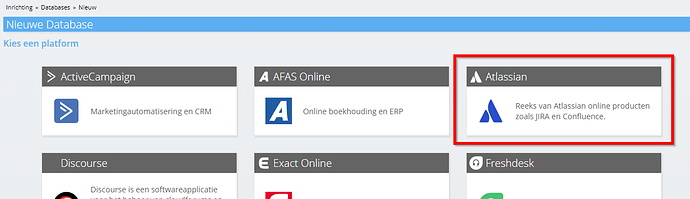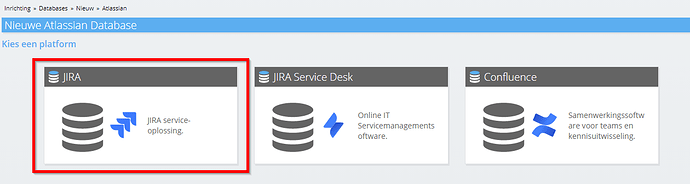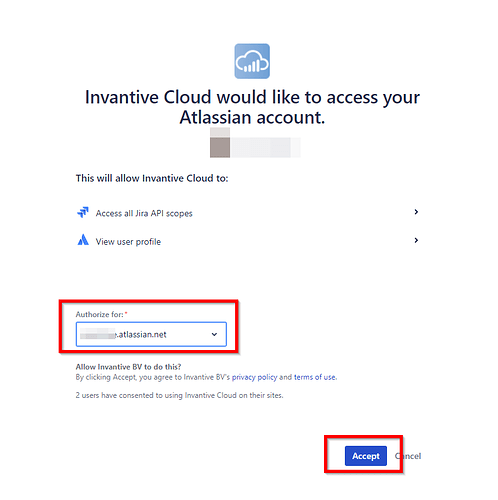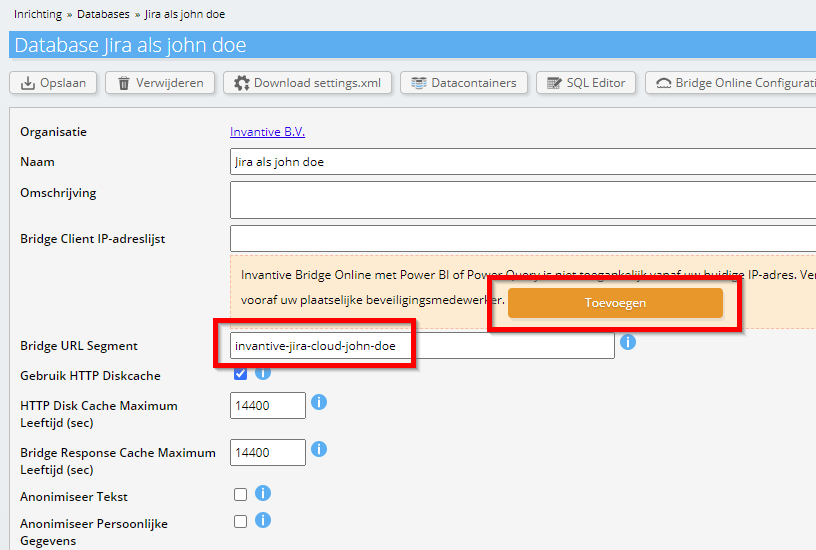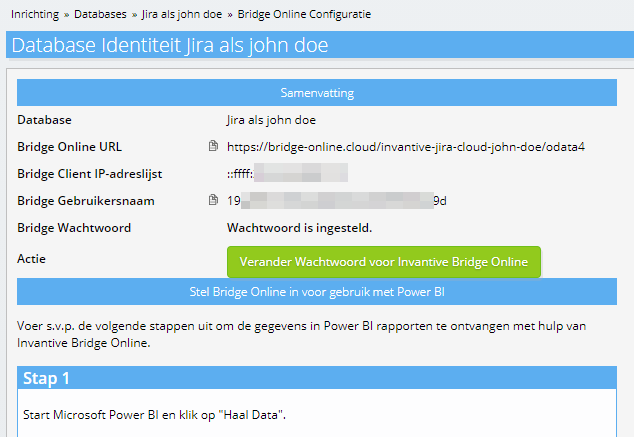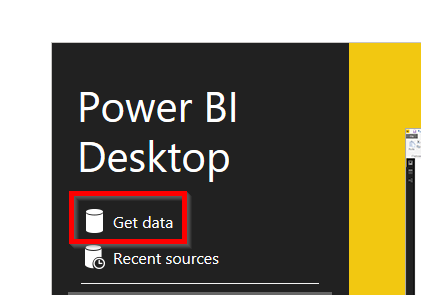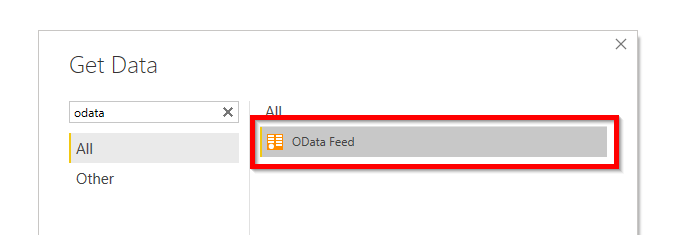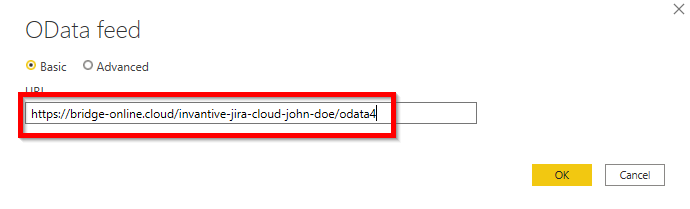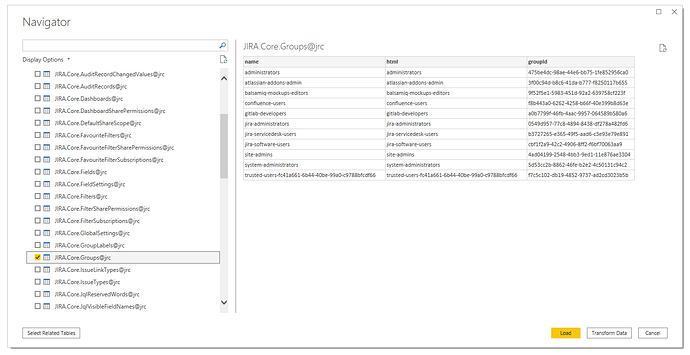In dit topic lees je de stappen om alle drie deze producten van Atlassian te koppelen aan Power BI voor een “site”. Ook lees je over de beperkingen van tabelfuncties in combinatie met Power BI en hoe je die bijvoorbeeld met een eigen Azure SQL Server database kunt verminderen.
Het gebruik van de Atlassian drivers voor Power BI en de on-premises producten met Atlassian is gratis gedurende 4 jaar (het Atlassian 4-year Free Plan). Na 4 jaar kan bij voortzetting overgestapt worden op een Invantive Office for Entrepreneurs abonnement. Specifiek voor Stichtingen met de ANBI-status blijft het gratis.
JIRA, ServiceDesk en Confluence
JIRA en JIRA ServiceDesk zijn twee producten van Atlassian. Het zijn SaaS-softwareproducten waarmee je processen gecontroleerd een stappenplan kunt laten doorlopen. Dit stappenplan kun je zelf definieren, maar vaak worden sjablonen gebruikt die passen bij het reguliere proces. Het maakt niet uit of dat software-ontwikkeling is, inkoop of een nieuwe bureaustoel.
Atlassian Confluence is een ander product van Atlassian. Met Confluence kun je gezamenlijk een knowledgebase opbouwen. Confluence is praktisch vooral goed bruikbaar voor corporate use in kleine en grote omgevingen, dus intern. Voor externe publicatie heeft het nogal wat beperkingen.
Power BI, Invantive Cloud en Invantive SQL
Een beetje theorie.
Met Invantive Cloud kun je virtuele databases definieren. Een virtuele database bevat een of meerdere zogenaamde “datacontainers” en elk datacontainer verwijst naar een databron. De databron kun je benaderen via Invantive SQL, maar dankzij het onderdeel Bridge Online van Invantive Cloud ook via OData.
De OData benaderingswijze is beperkt tot tabellen. Je kunt er geen tabellen mee uitlezen die geparameteriseerd zijn (zogenaamde “tabelfuncties”) met verplichte waardes. Tabelfuncties zijn meestal te herkennen aan het voorkomen van het woord “By” in de tabelnaam, bijvoorbeeld IssuesByProjectKey.
Vaak levert Invantive SQL een aantal views mee waarmee alle mogelijke tabelfuncties verzameld worden. Bijvoorbeeld bij IssuesByProjectKey legt de view dan een join tussen alle mogelijke projecten en IssuesByProjectKey.
Het uitgangspunt van Invantive Cloud is real-time data ophalen en dat geldt ook voor de Atlassian-producten JIRA, JIRA ServiceDesk en Confluence. Echter, als je veel data hebt, dan is het niet altijd zinvol of uberhaupt technisch mogelijk om de gegevens real-time te verwerken. Er zullen dan filters toegepast moeten worden of volstaan moeten worden met “foto’s” in de tijd. Standaard worden elke vier uur foto’s gemaakt en dit kun je instellen via de databasedefinitie. De filters kun je opgeven in de query editor van Power BI en waar mogelijk worden de filters over de gehele aanvoerketen doorgegeven.
JIRA Koppelen
Het koppelen van JIRA, JIRA ServiceDesk en Confluence is eenvoudig. Na het aanmelden op Invantive Cloud kies je voor een nieuwe database:
Kies daarna JIRA zelf:
Uiteraard kun je ook via JIRA ServiceDesk of Confluence kiezen. Je kunt ondanks een andere keuze alle volgende stappen nog steeds volgen.
Authenticeer de gewenste Atlassian gebruiker en kies de site die je wilt gebruiken:
Zorg er voor dat de database ook buiten Invantive Cloud benaderd kan worden via het OData-protocol dat standaard door Power BI gebruikt wordt:
En controleer of het pad in de URL prettig werkt.
Kies daarna voor “Bridge Online Configuratie”:
Kopieer de Bridge Online URL en de Bridge Gebruikersnaam. Zorg dat je het Bridge Online wachtwoord weet. Je kunt daarna de er onder geschreven stappen volgen of deze tekst:
Eventueel kun je op dit moment aan de gekozen database ook nog andere databronnen toevoegen bijvoorbeeld naast JIRA ook JIRA ServiceDesk en Atlassian Confluence. Maar dit hoeft niet; het wordt in feite zelden gedaan vanuit het oogpunt van Power BI. Alleen ontwikkelaars van mini-sites op Invantive Cloud maken hier intensief gebruik van.
Start Power BI. En kies “Get data”:
Kies de standaard meegeleverde OData-connector van Power BI;
En klik op “Connect”. In het volgende venster plak je de Bridge Online URL die je eerder bewaard hebt:
En druk je op “OK”.
Indien een vraag om authenticatie komt, kies je aan de linkerkant voor “Basic” en vul je de Bridge Online gebruikersnaam en wachtwoord in.
De lijst van JIRA tabellen verschijnt: maak je selectie en kies “Load”:
Met de gegevens uit JIRA bouw je nu je rapport.